Всем привет
Многие, особенно новички, путаются и не понимают как устроена архитектура хранилища Synology NAS. Из-за этого часто не могут правильно настроить хранилище, а от первоначальной настройки зависит многое. Так же в дальнейшем понимание архитектуры очень пригодится.
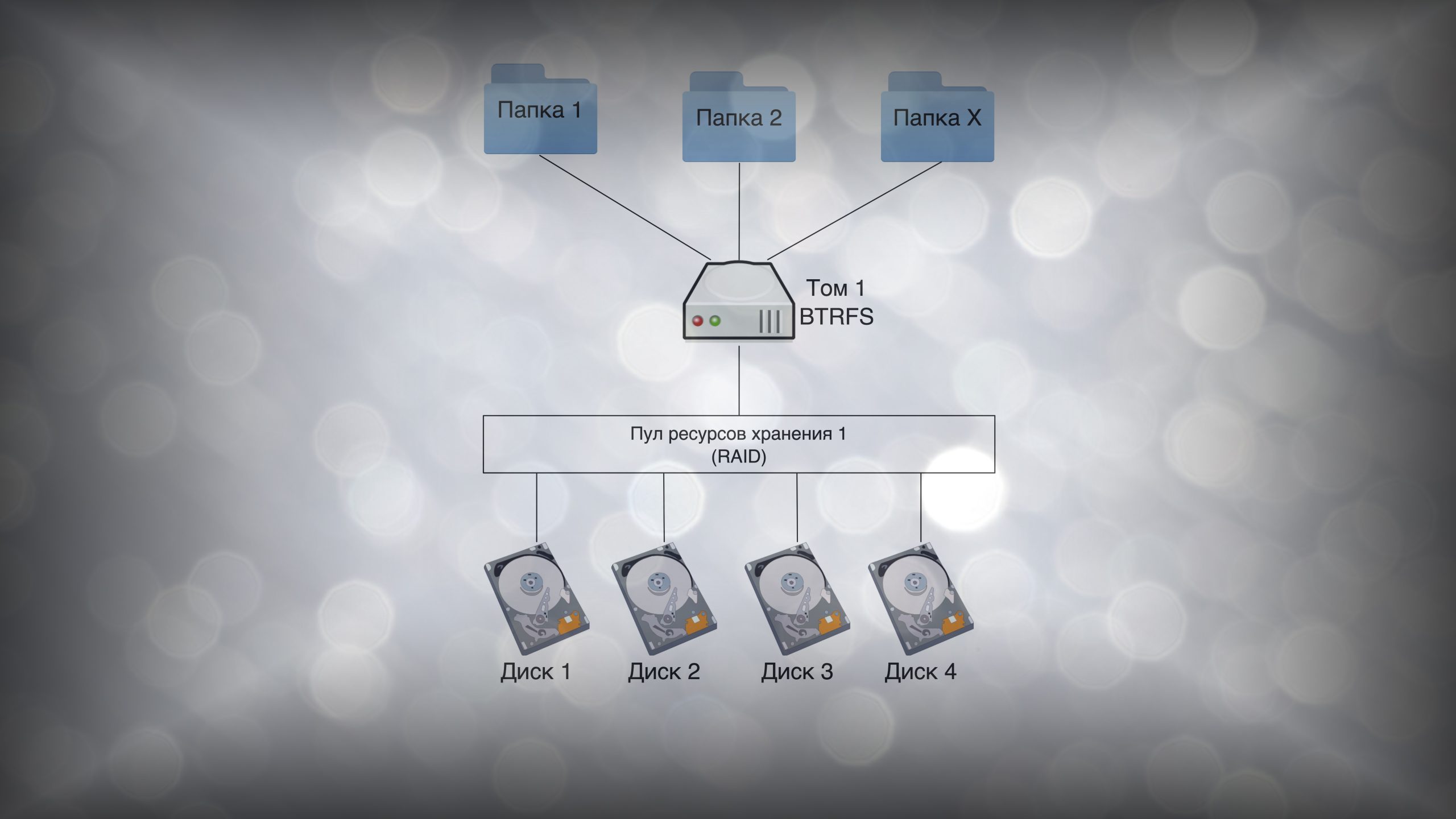
Технологии хранения данных
https://www.synology.com/ru-ru/dsm/feature/storage_technology
Обеспечение соответствия самым строгим требованиям к целостности, производительности и масштабируемости данных с помощью аппаратных и программных решений Synology для хранения данных.
Скажу честно, я давно занимаюсь серверами и знаю как устроена структура хранения данных у различных производителей. Но увидев такое как на этой картинке первый раз да же я растерялся. Поэтому не удивительно, что новички и далекие от ИТ люди вообще не понимают ничего в этом окне.
Сразу могу сказать, что компания Synology не изобрела велосипед, все компоненты не являются новым изобретением. Они есть во всех системах хранения данных. Просто у компании Synology свой подход к их названиям. Например “Пул ресурсов хранения” в других системах у других производителей называется просто RAID. Слово “Том” у других производителей, например у Windows называется “Диск”.
Если вы разберетесь в этих терминологиях и архитектуре у Synology, то потом понять как это устроено в других системах будет гораздо легче.
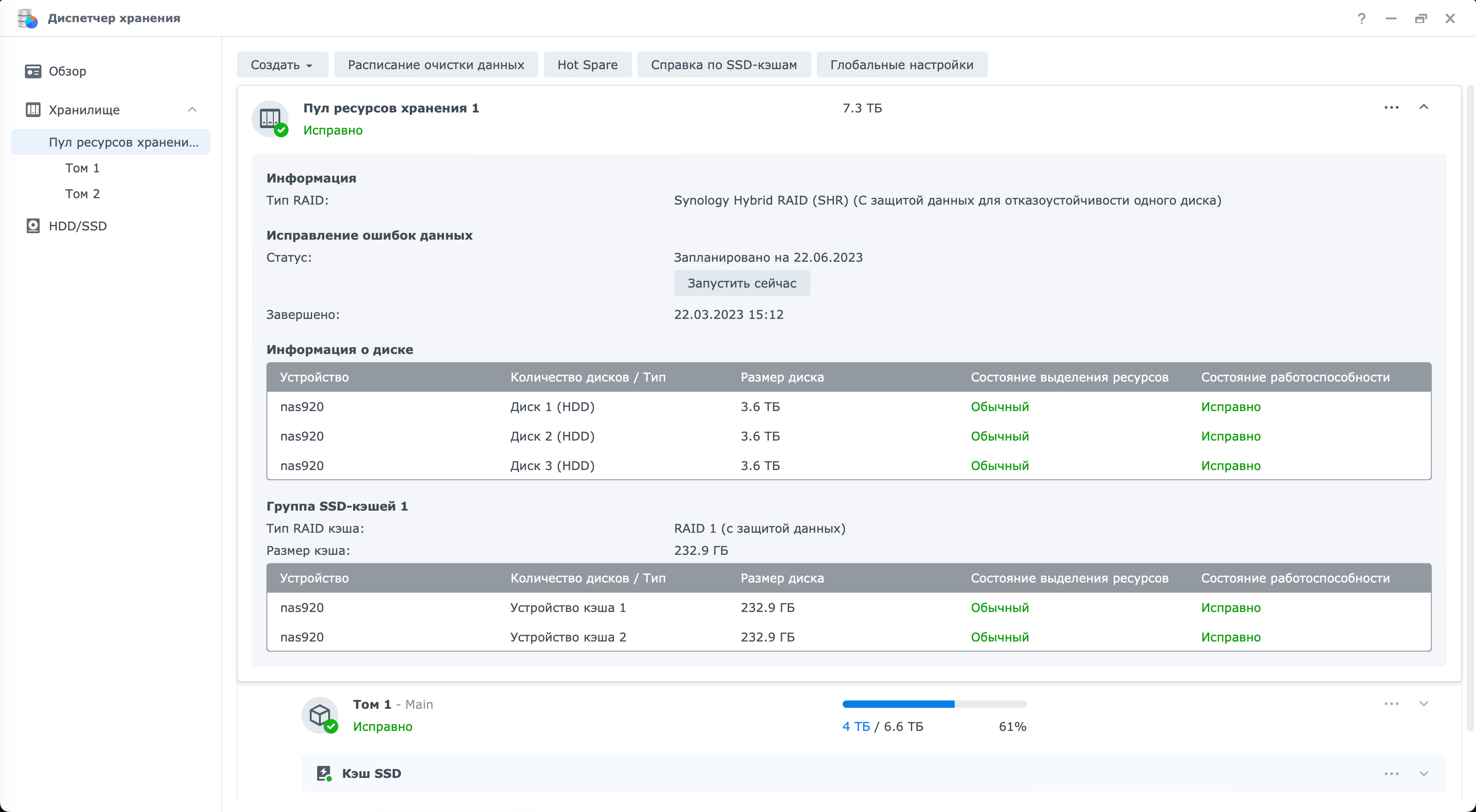
Давайте постараюсь объяснить, что к чему да как в этой системе.
Канал Дзен
Группа ВКонтакте
Канал YouTube
Канал Rutube
Все начинается с дисков. Вы можете установить в Synology NAS 1, 2, 3 или больше дисков одновременно, все зависит от количества слотов в вашем устройстве. Причем емкость дисков так же не имеет значения. Например, диски 1 и 2 могут быть по 1 терабайт, диск 3 емкостью 4 терабайта, а диск 4 иметь емкость 10 терабайт. От размера дисков будет зависеть дальнейшая структура хранения Synology.
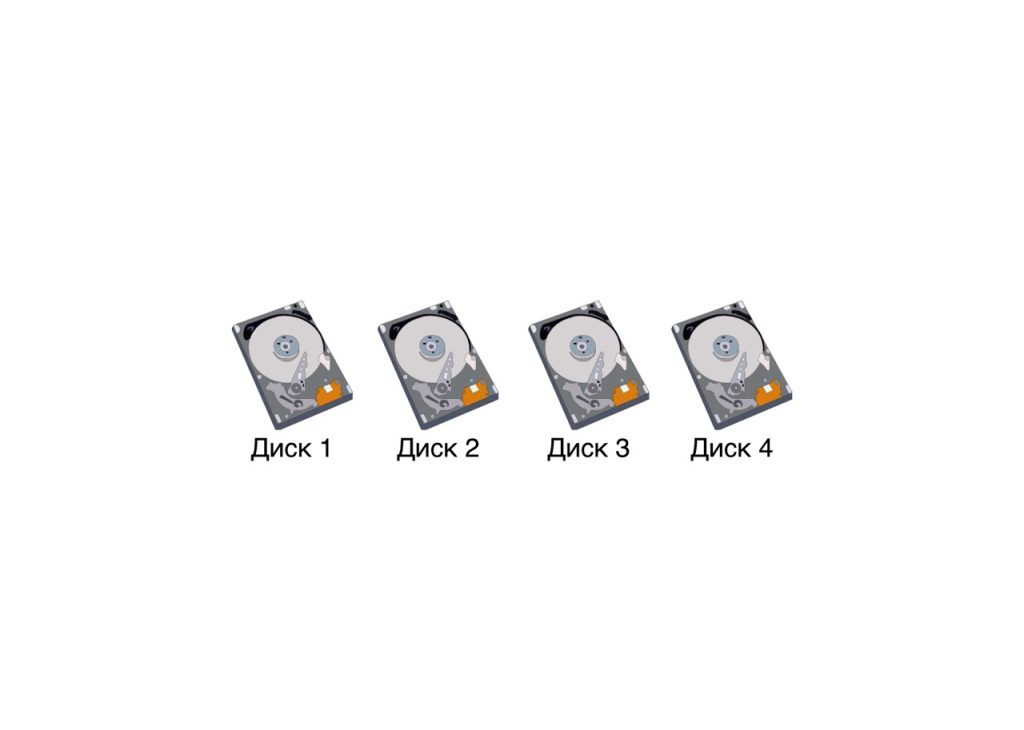
Допустим все диски одинаковые, тогда их можно объединить в пул ресурсов хранения. У пула ресурсов хранения есть опции выбора RAID. Это может быть JBOD, Basic, SHR, RAID0, RAID1, RAID5 и так далее. В некоторых моделях можно даже выбрать RAID F1. То есть, пул ресурсов хранения это и есть RAID массив, а какой RAID массив можно выбрать при создании и посмотреть в его свойствах, когда он уже создан.
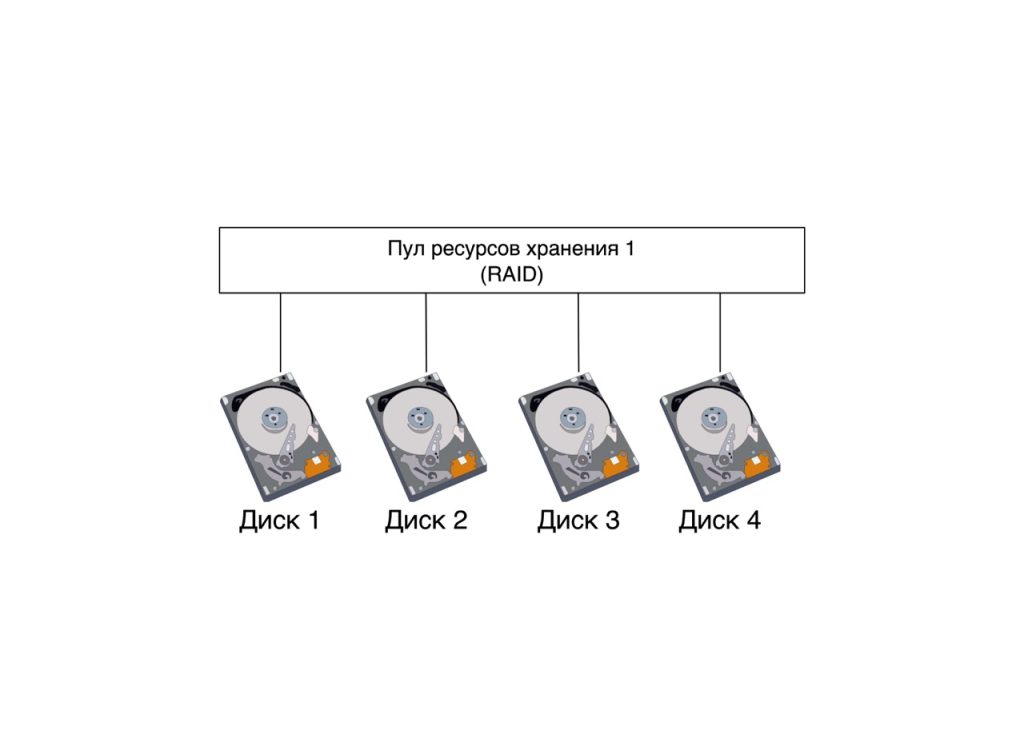
Внутри пула ресурсов хранения создаются один или несколько томов. В моем случаи, на этом примере, я создал один том с именем “Том 1”. Имена для томов в Synology задать нельзя, они идут по порядку 1 2 3 и так далее. Всего может быть до 64 томов на одном устройстве. Томам можно добавлять произвольные описания, что бы не забыть для чего конкретный том был создан. У каждого тома есть свои опции: тип файловой системы и размер. Файловая система может быть BTRFS или EXT4, размер выбирается в гигабайтах.
Так же начиная с версии DSM 7.2 тома могут быть полностью зашифрованы. Я уже рассказывал об этом.
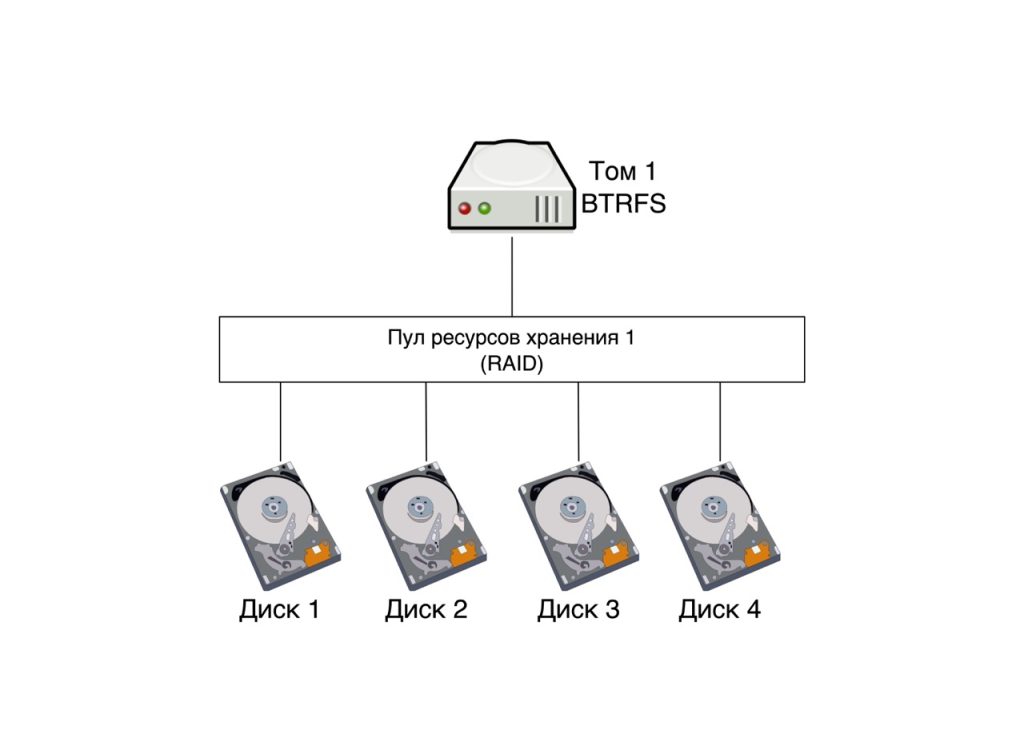
Следующим в архитектуре идут “Папки общего доступа”. Эти папки создаются в панели управления DSM, а не в диспетчере хранения. Некоторые папки общего доступа системные и создаются системой, но пользователь может создавать их самостоятельно и давать им любые названия.
У папок есть свои настройки: разрешающие или запрещающие права, квоты, если папка находится на томе с файловой системой BTRFS, листы доступа, сжатие и многое другое.
Пример на этой картинке самый распространенный. Так делают практически все обладатели Synology NAS. На самом деле это и самый практичный вариант. У вас один пул, один большой том и куча папок общего доступа,
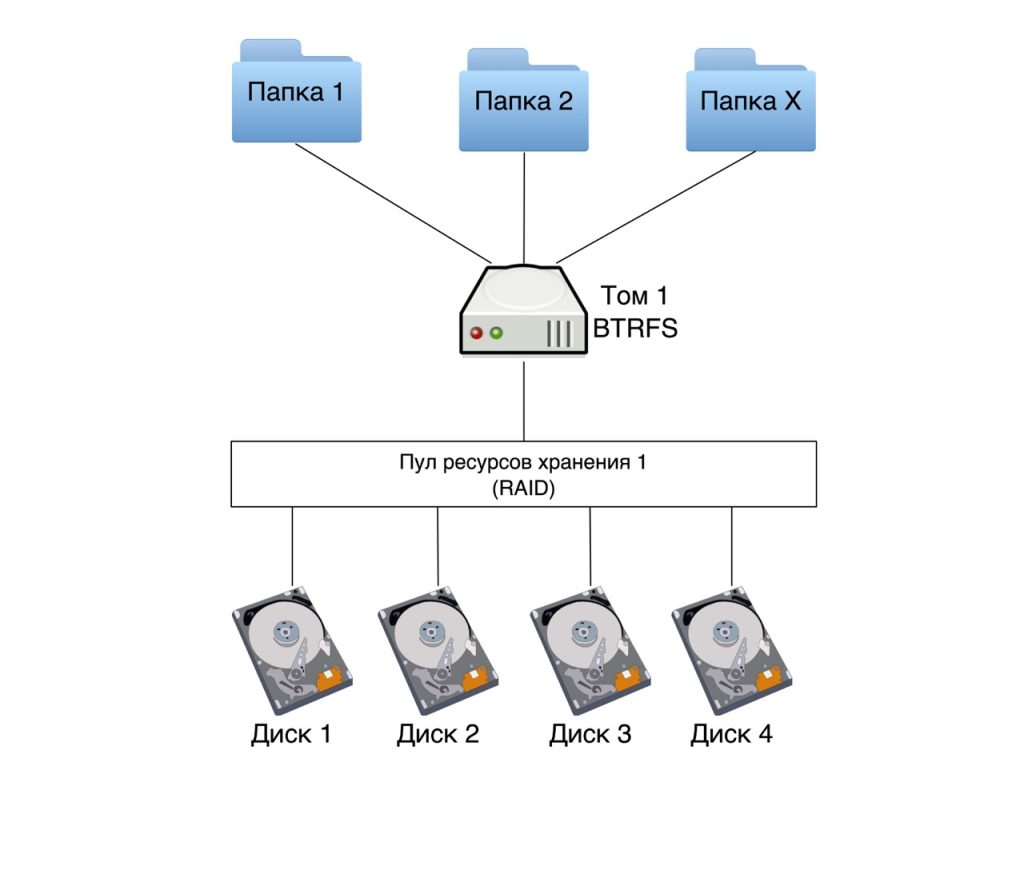
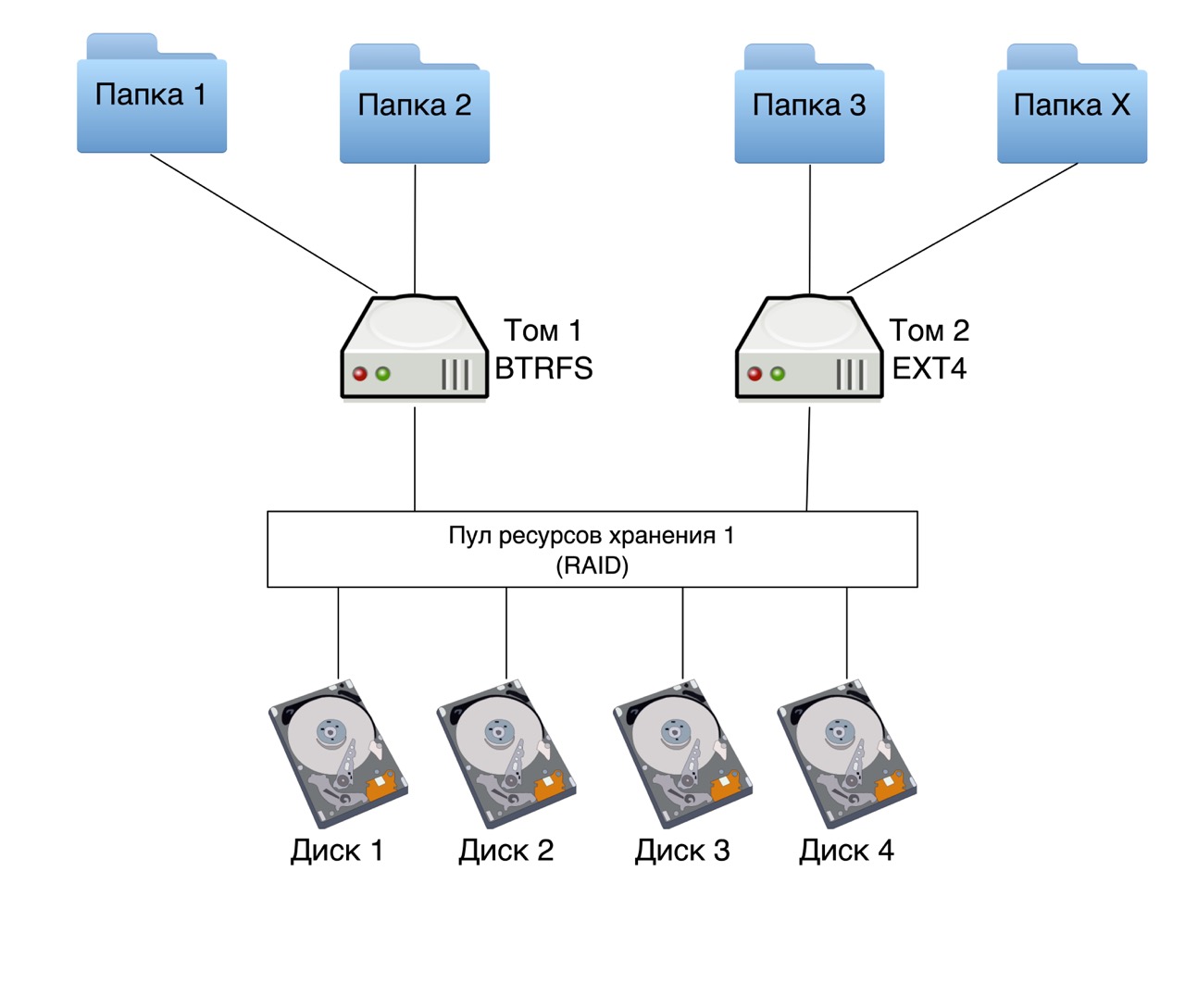
Но я лично вам не рекомендую плодить в большом количестве папки общего доступа. Лучше создайте минимальное количество папок и внутри уже создавайте подпапки через File Station. так как каждую папку общего доступа настроить индивидуально довольно сложно, ну если вам действительно нужно что-то более сложное.
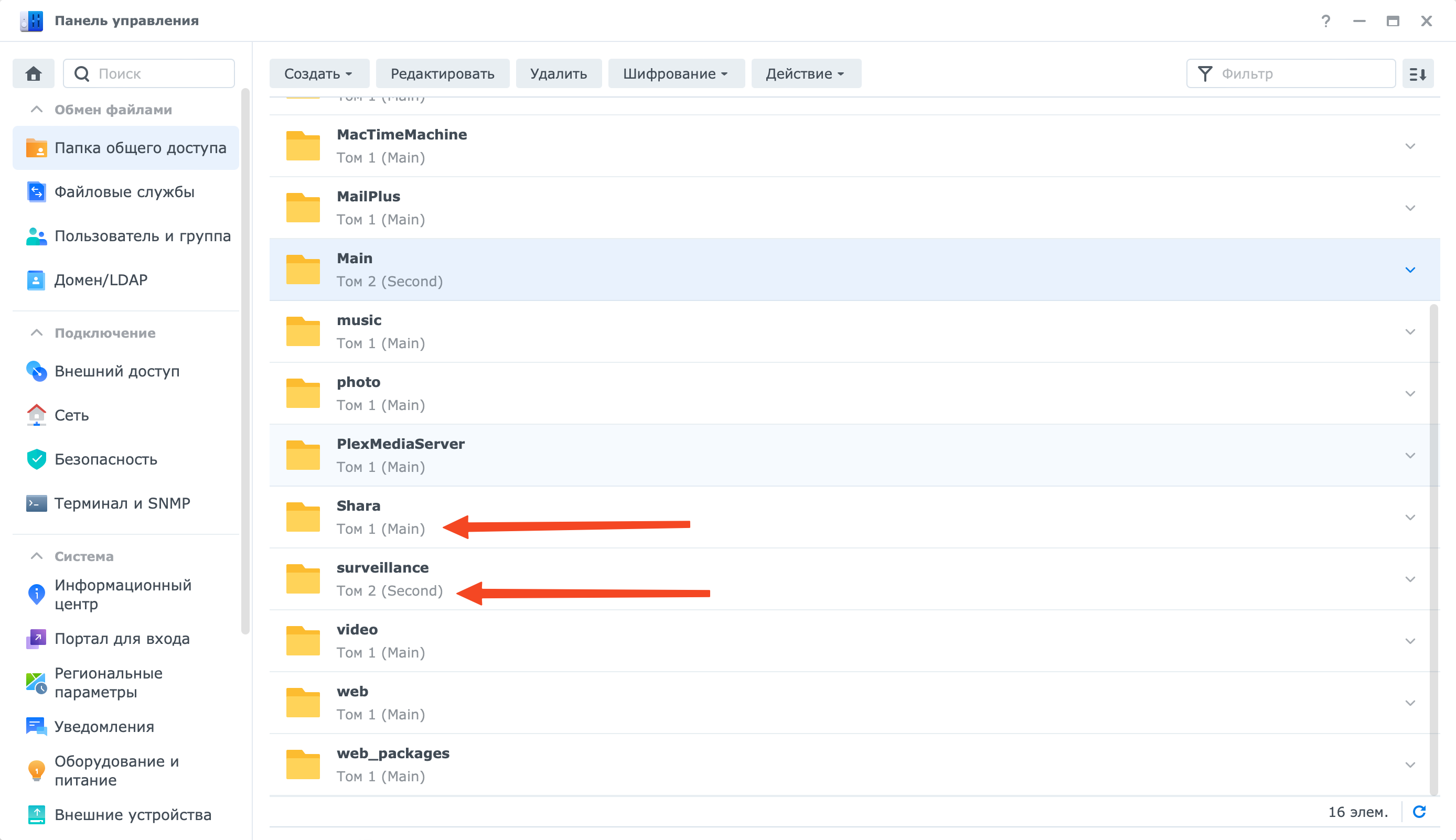
А на этой картинке просто пример, что можно сделать не один пул ресурсов хранения, а два. Например, пул1 с SHR или RAID1, а пул2 с RAID0. Соответственно минимум два тома, причем можно как с разными файловыми системами, так и одинаковыми. Выбор огромный.
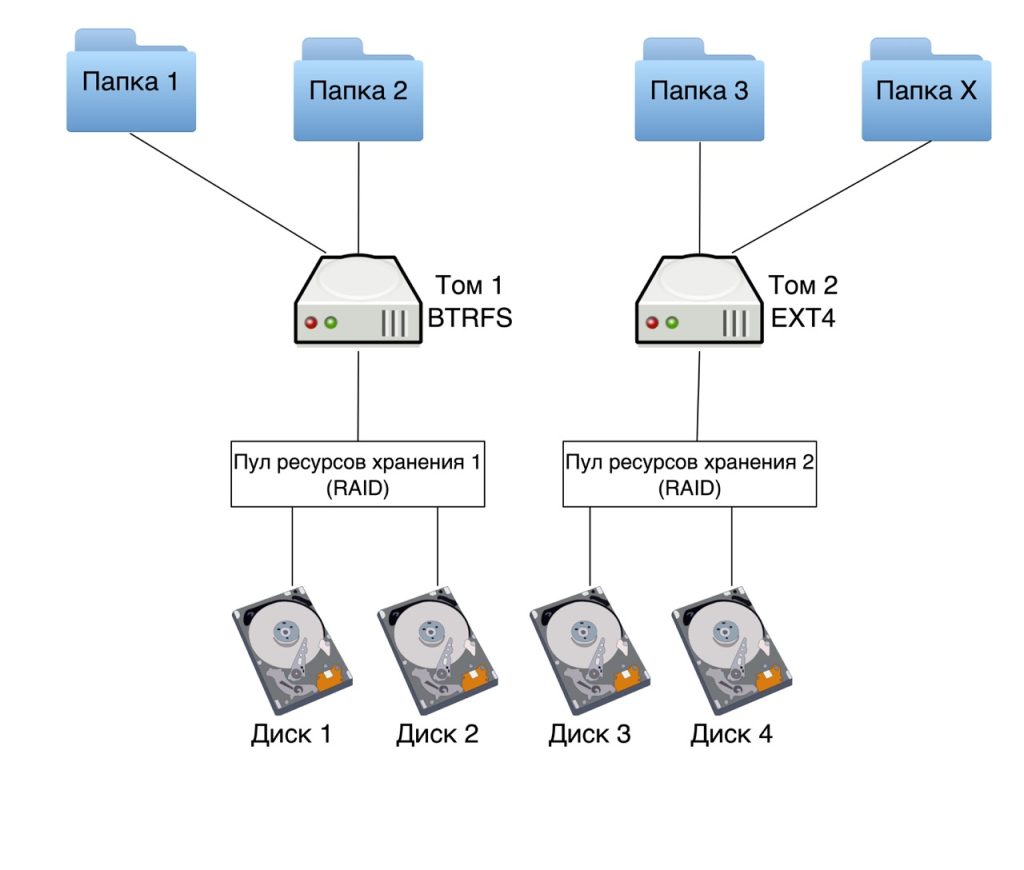
Можно даже сделать так как показано тут. Каждому диску задать свой пул, на каждом пуле свой том, ну а с папками еще интереснее. Конечно в этом примере никакой отказоустойчивости, но так тоже можно.
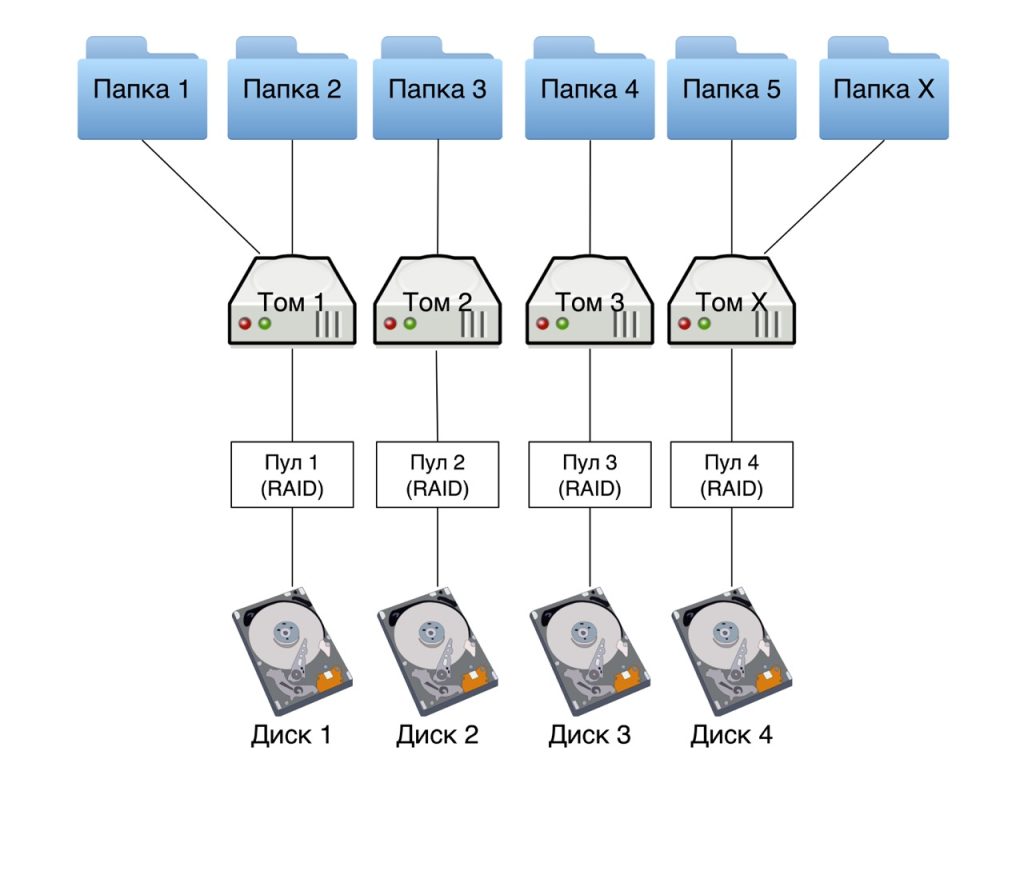
Очень надеюсь, что я смог объяснить вам архитектуру системы хранения Synology и с этими новыми знаниями вы будите намного эффективнее управлять вашим устройством.





